决策引擎
1. 概述
决策引擎通过配置规则,创建决策事件达到更好的辅助决策目的。

2. 快速入门
添加多维度的规则集,引用图表预警、模型预警、指标异动分析中已创建的规则集。
2.1 规则集管理
(1)您可在[智能决策-决策引擎-规则集管理]模块列表中查看记录,对规则集进行创建、编辑、删除、搜索等操作。
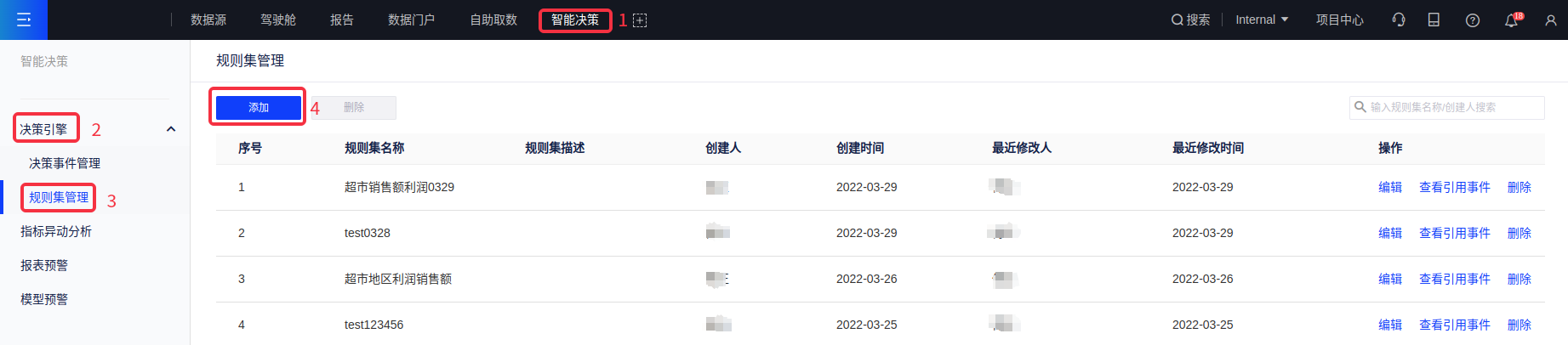
(2)点击[添加]按钮后进入规则集配置页面,包括:规则集名称(必填)、规则集描述、规则集配置;
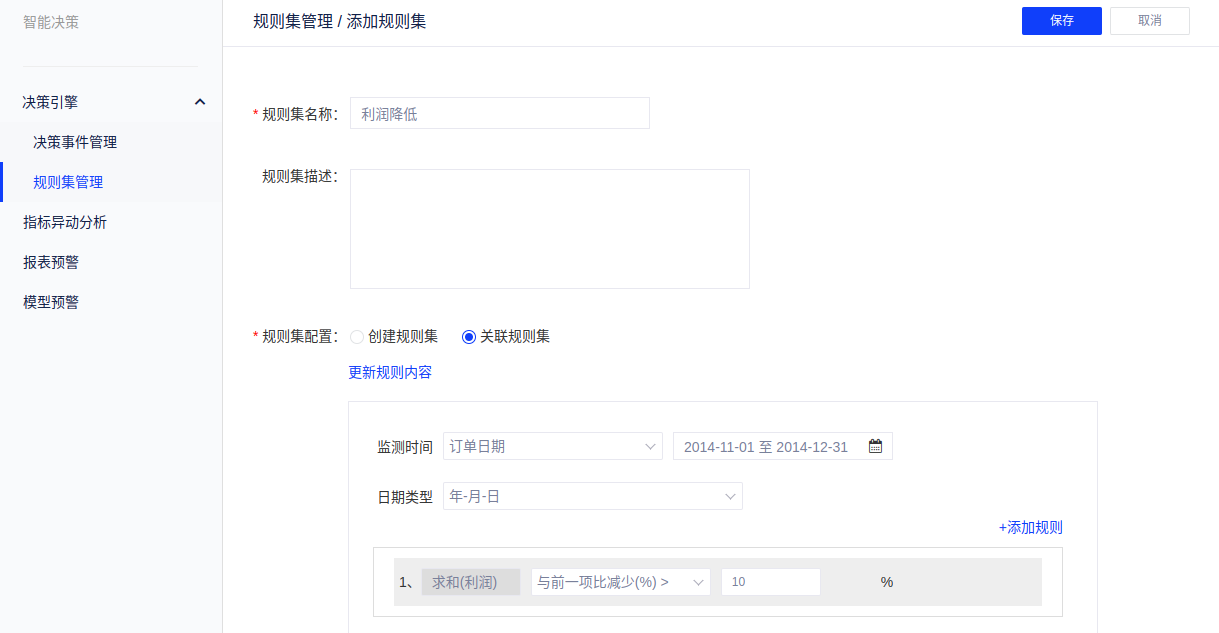
(3)规则集配置中,【创建规则集】需先选择数据模型,在选择对应的聚合维度,同时可在下方规则配置区进行维度字段的配置,进一步筛选;
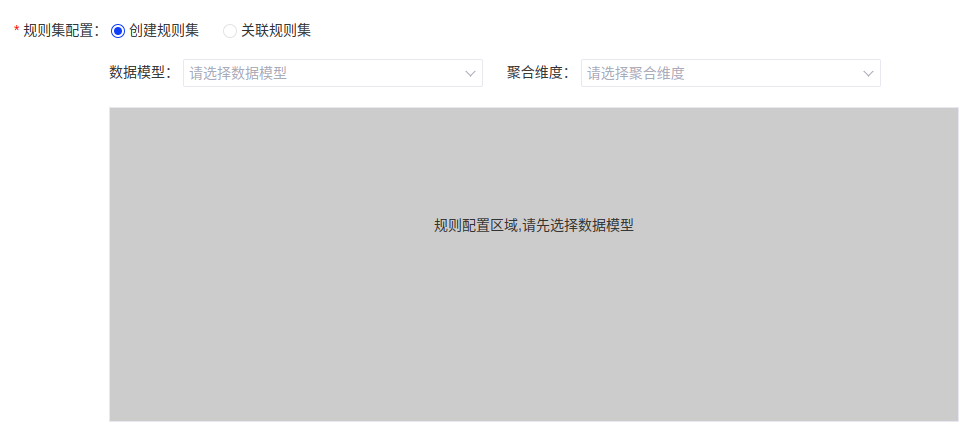
(4)规则集配置中,【关联规则集】可关联已经创建的度量预警或指标移动分析的规则,规则来源包括:报表预警、模型预警、指标异动分析;
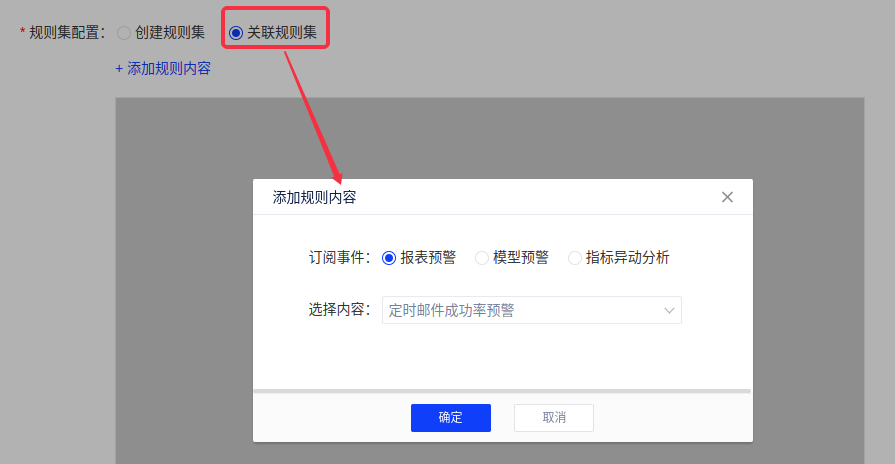
(5)然后点击[添加/更新规则内容]选择具体规则,包括聚合维度、规则列表。

操作案例:想查看东北地区超市产品信息,首先创建一个规则,数据模型中选择超市,聚合维度为产品,选择东北地区,在决策事件管理中,触发该规则。具体设置如下:
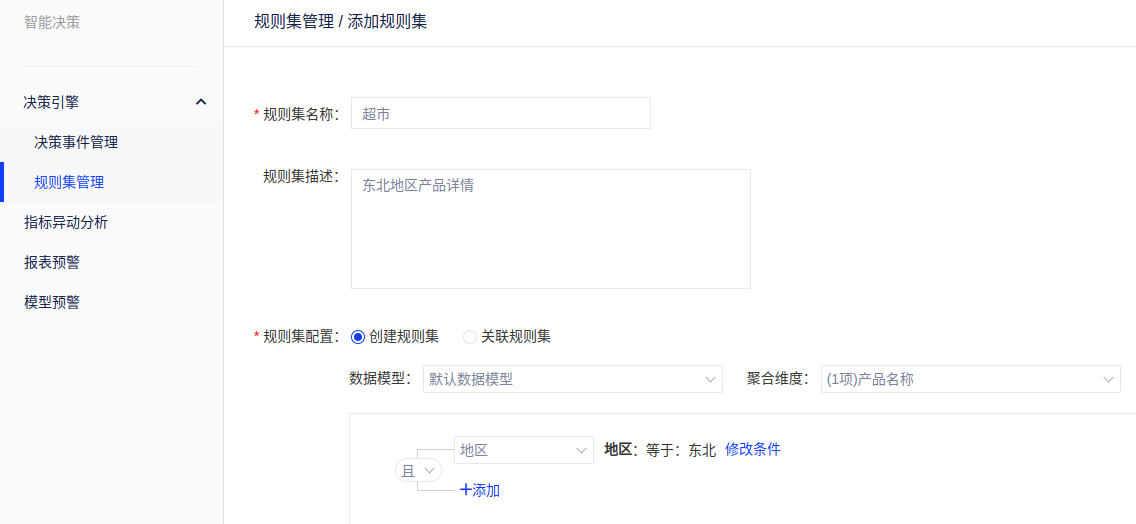
2.2 决策事件管理
创建决策事件、配置决策流、测试决策流
(1)决策事件管理列表支持添加决策事件,点击[添加]进入配置页面;
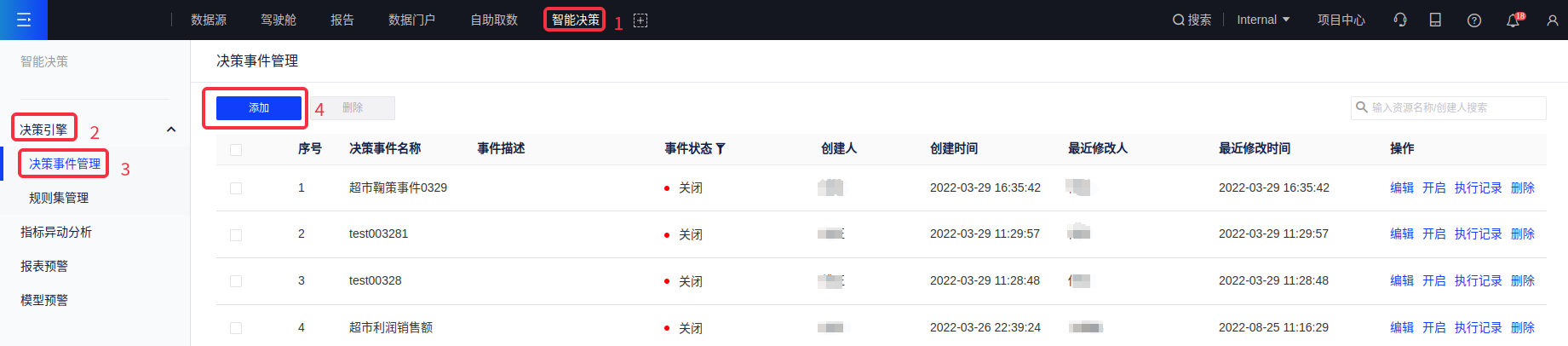
(2)决策事件基本信息需填写事件名称(必填)、事件描述、事件状态(开启后该决策事件将会按照设置的执行频率进行执行,关闭后该决策事件不会执行)、执行频率;
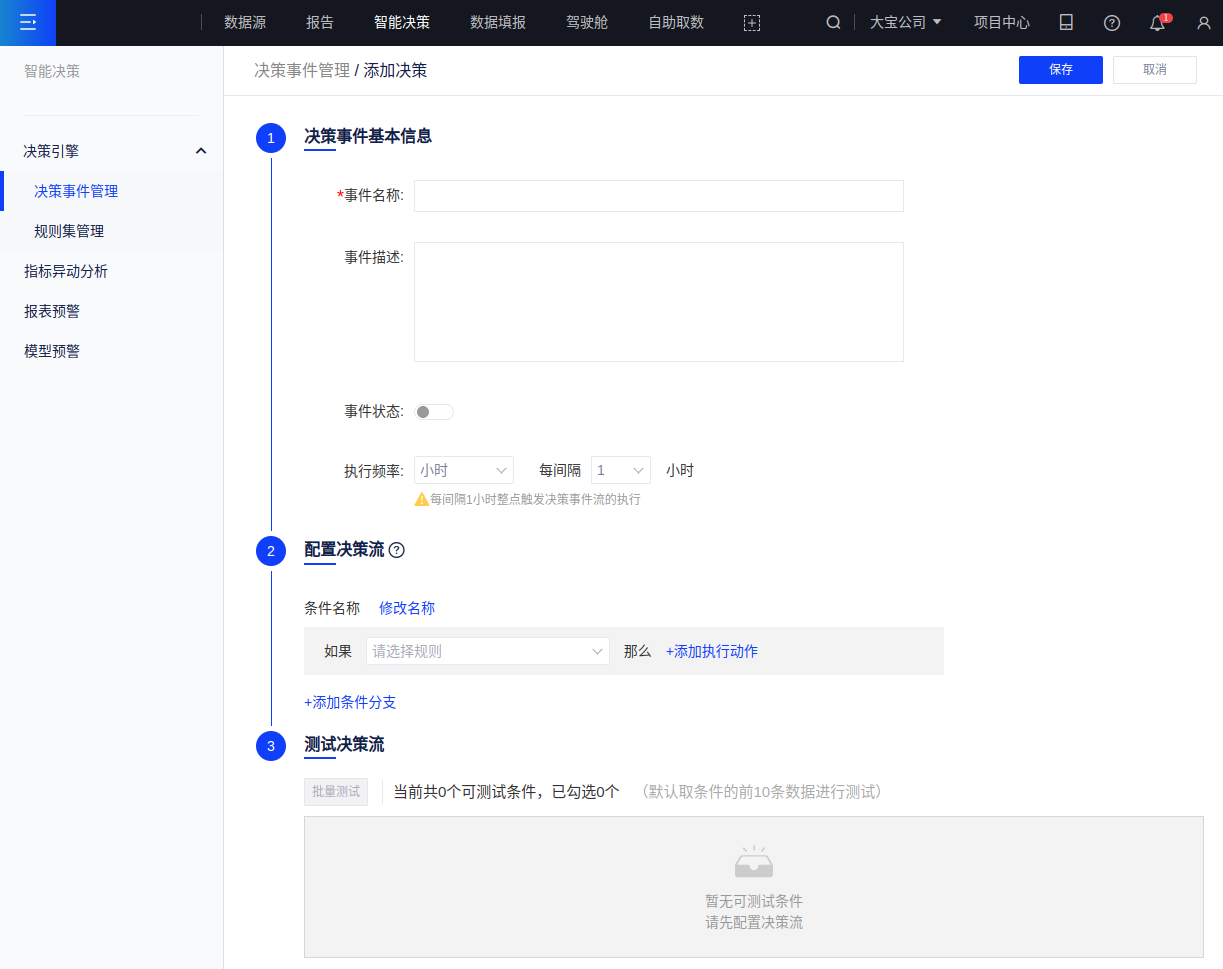
(3)决策流由多个“如果”“那么”结构的条件分支组成,表示了整个决策事件的决策策略,“如果”后需下拉选择规则集,“那么”后需添加执行动作,当条件的规则选择完成且执行动作添加完成,[测试决策流]区域下方出现该条件,决策流可以向下继续添加多个条件分支,同一决策事件下的各条件分支不能重复选择规则集,至少保留一个条件分支;
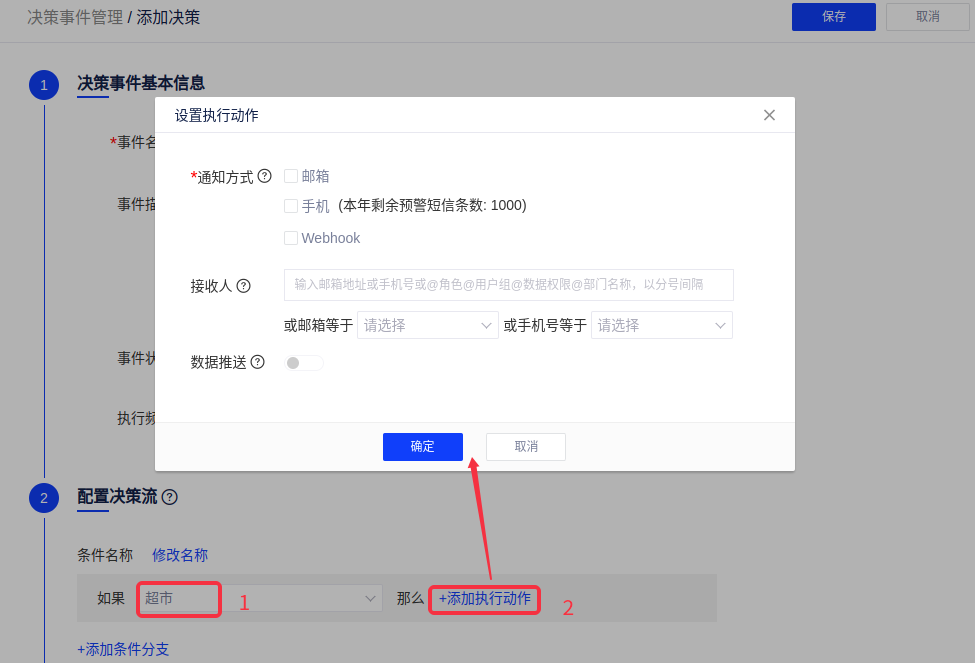
在[设置执行动作]中接收人可以选择输入,若数据中包含邮箱或手机号等内容可直接选择某一个邮箱或手机号,同时可以选择是否进行数据推送,若选择数据推送,则该规则的聚合数据会显示在该决策事件消息中。
(4)测试决策流区域,当新增的决策条件已配置了规则和执行动作,该条件将在下方的[测试决策流]区域展示,如果该决策流条件被删除,则展示在下方[测试决策流]也同步消失,测试完成后,相应条件右侧展示测试完成后的信息,展开可查看测试后的决策结果,同时用户可选择不进行任何条件的测试,不影响决策事件的保存或生效。
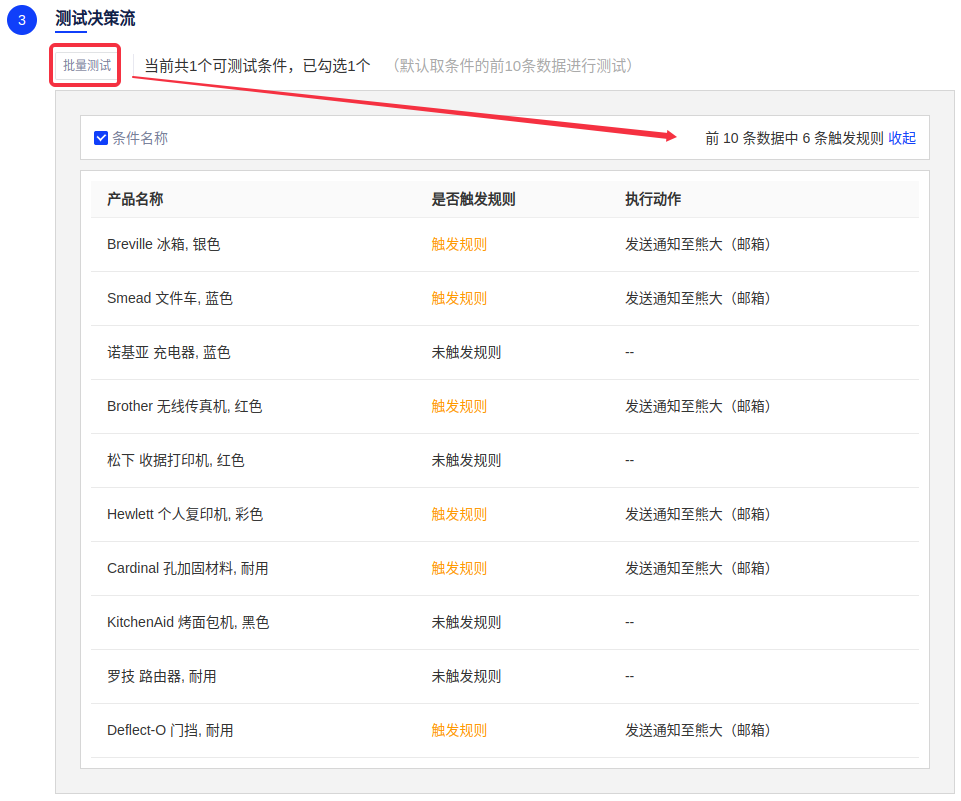
操作案例:想查看东北地区超市产品信息,上一环节中创建了一个规则集,在决策事件管理中,首先填写决策事件的基本信息,配置决策流中,在条件分支中选择创建的超市规则,选择通知方式及接收人,可以在下方选择测试该规则。具体操作如下:
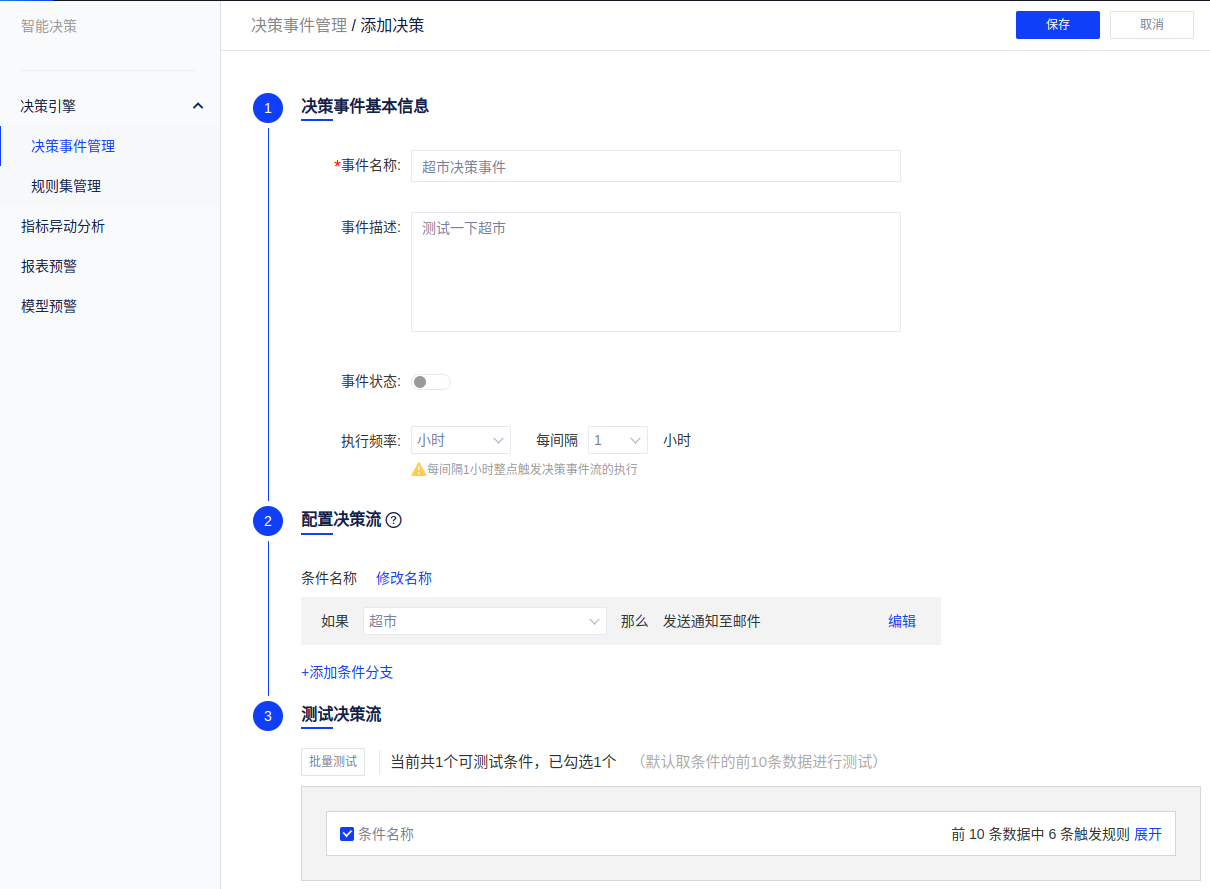
2.3 合并发送
在决策事件的实际应用过程中,当条件满足规则集时,需要给相关的人发送邮件、短信等通知,传统的做法是先添加接收通知的用户,设置后被添加的用户都会收到同样的消息,这种方式效率低下且缺乏权限控制。
因此决策事件新增「合并转发」功能,在配置决策流时,可以将接收人的邮箱或手机号字段与数据相关联,当条件满足规则集时仅通过邮件或短信等方式通知匹配的接收人,极大程度上提高了工作效率,节约了人力成本。
合并转发的配置操作如下:
(1)在决策事件管理列表添加一条决策事件,然后依次设置事件名称、描述、状态、执行频率和配置决策流,在配置决策流环节点击【添加执行动作】;

(2)在弹窗中配置执行动作:
- 通知方式选择邮箱或手机
接收人通过下拉菜单选择邮箱或手机号字段,可多选,抄送人同理
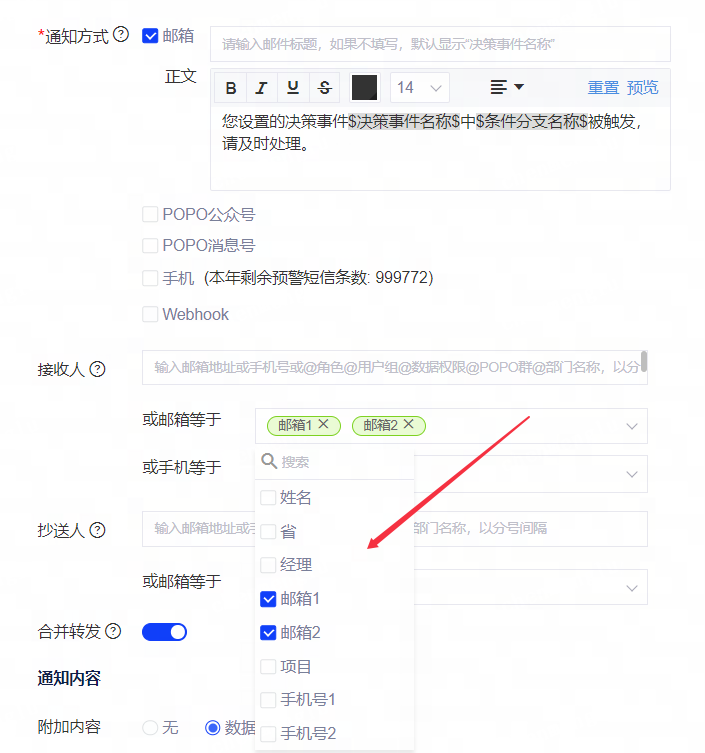
选择数据合并方式,默认全部合并,选择以接收人+抄送人为分组依据
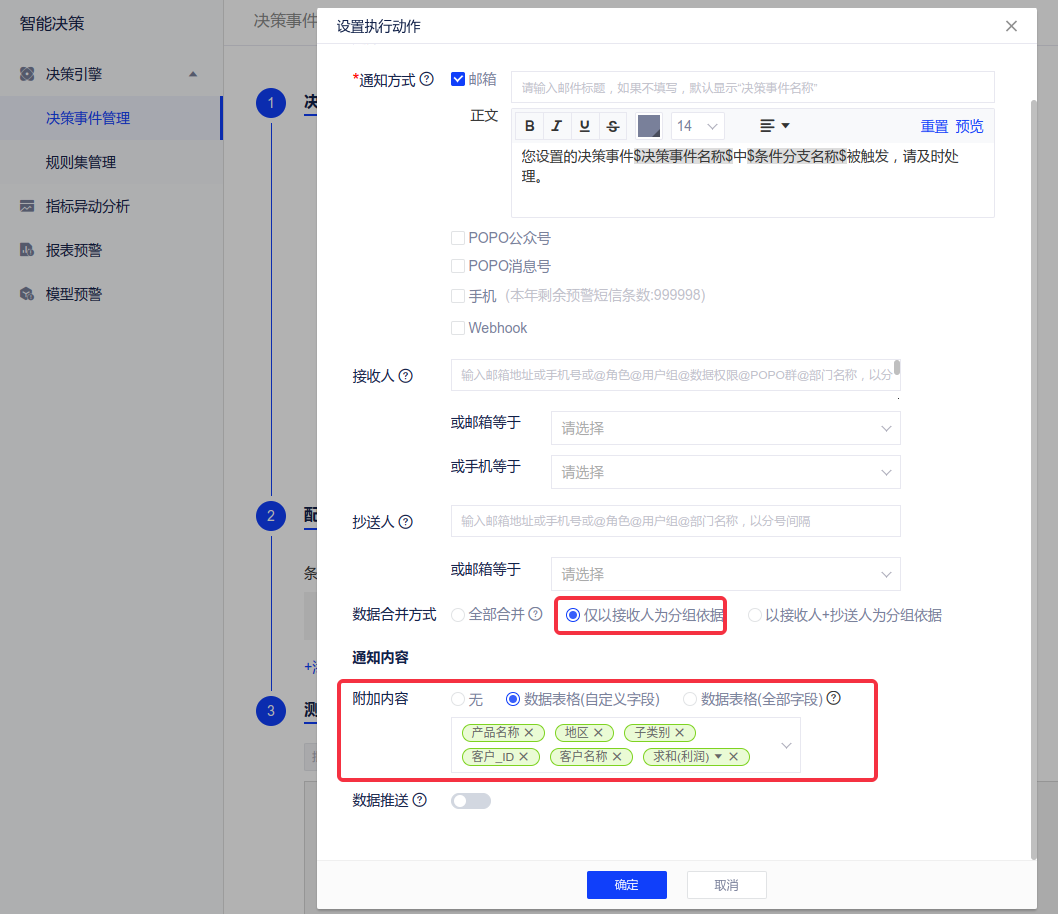
(3)弹窗配置完成后,点击保存即可生效
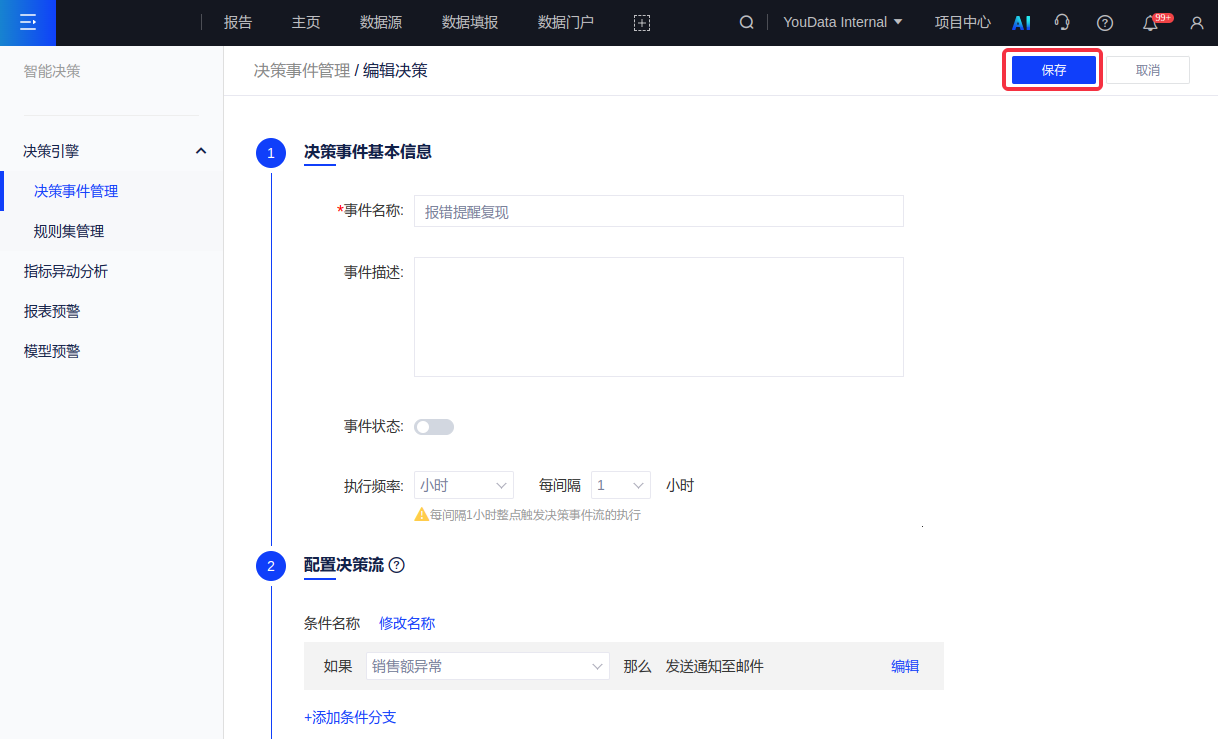
(4)合并发送开启(全部合并)和关闭(以接收人+抄送人为分组依据或仅以接收人为分组依据)时,附加内容选择了“数据表格”,不同的接收人接收通知情况如下图示例
- 开启:添加的接收人(抄送人)每个人收到的消息内容一样;
- 关闭:添加的接收人(抄送人)按业务字段值分组分别通知,每个人收到的消息内容不一样。
